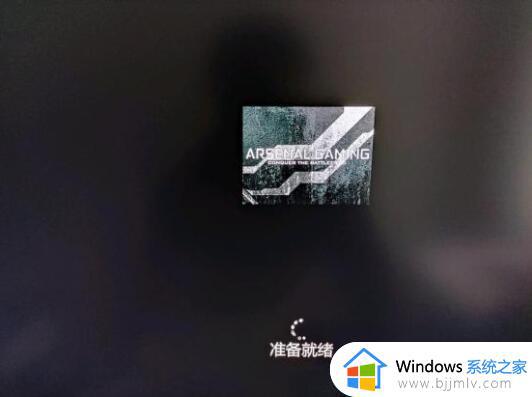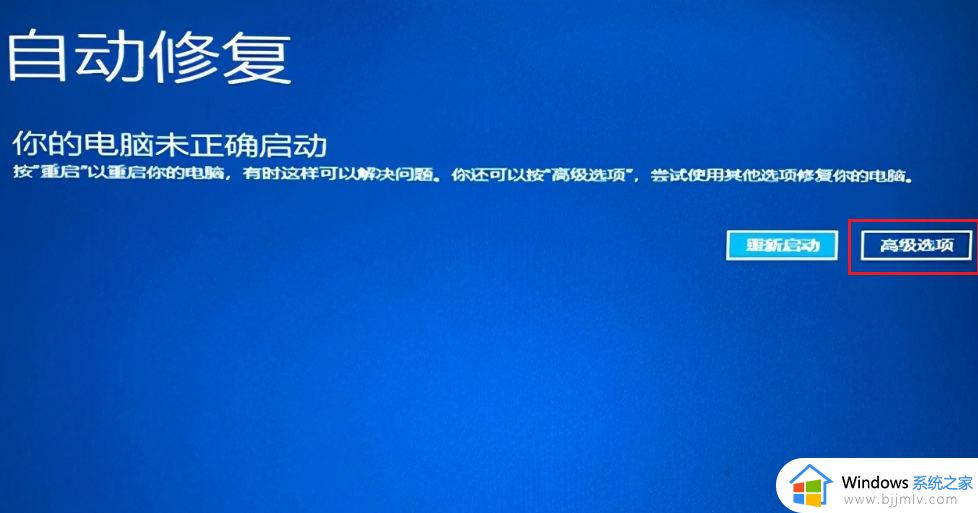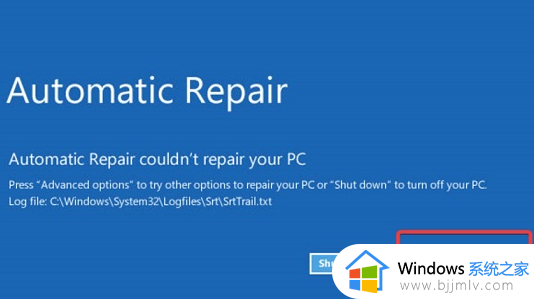win11准备就绪一直转圈解决方法 如何解决win11准备就绪转圈卡住
更新时间:2024-02-27 19:16:26作者:jkai
win11操作系统以其现代化的界面和强大的功能受到了许多小伙伴们的喜爱。然而,有时候小伙伴们可能会遇到一些问题,比如系统在启动时出现准备就绪并一直转圈,导致无法正常使用,那么win11准备就绪一直转圈怎么办呢?下面小编就教大家win11准备就绪转圈卡住如何解决,快来一起看看吧。
具体方法
方法一:
1、首先连续使用电源键重启电脑三次或以上进入自动修复界面,选择进入“高级选项”。

2、然后点击进入“疑难解答”。

3、在疑难解答中选择“高级选项”。

4、接着点击进入“启动设置”。
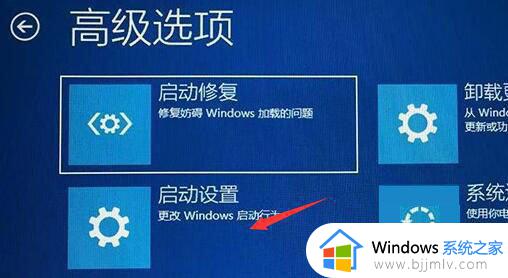
5、这里点击右下角“重启”。

6、最后按下“F7”禁用驱动程序强制签名即可。
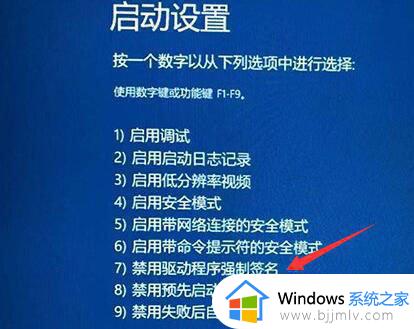
方法二:
1、如果我们禁用强制签名后还是转圈,那么可以尝试在第三步处选择重置电脑。
2、还是不行的话,就只能选择重装系统了。

以上全部内容就是小编带给大家的win11准备就绪转圈卡住解决方法详细内容分享啦,遇到这种情况的小伙伴,就快点跟着小编一起来看看吧。